Spreadsheet: VLOOKUP Fonksiyonu
Bir tablodaki veya satırdaki öğeler arasında arama işlemi yapmak ve bunu bir sonuç ile ilişkilendirmek istediğimizde VLOOKUP (kimi uygulamalarda DÜŞEYARA olarak da karşınıza çıkabilir) fonksiyonundan faydalanabiliriz.
VLOOKUP ile örneğin, bir kullanıcı ID’sine bakarak kullanıcının bulunduğu şehri veya tanımlı başka bir bilgisini edinebiliriz1 2.
Fonksiyonun yazım biçimini (syntax) aşağıdaki gibi ifade edebiliriz.
=VLOOKUP(lookup_value, table_array, col_index_num, [range_lookup])lookup_value, aramak istediğiniz gerekli (required) bir tanımdır. Değertable_arraybelirtilen hücre aralığının ilk sütununda olmalıdır.table_array, aramak istediğiniz gerekli (required) bir alandır. Adlandırılmış bir aralık, tablo veya bağımsız değişkende hücre ifadeleri yerine adlar da kullanılabilir.col_index_num, döndürülecek değeri içeren aralıktaki,table_arrayöğesinin en solundaki sütun için 1 ile başlayan gerekli (required) bir sütun numarasıdır.[range_lookup],1/TRUE(yaklaşık (approximate) eşleşme) veya0/ FALSE (tam (exact) eşleşme
Örneğin;
=VLOOKUP(A1,A5:B10,2,TRUE)
=VLOOKUP("12345",B2:E7,2,FALSE)Aşağıda, ayrıca görüntüler üzerinden de örnekler iletiyorum.
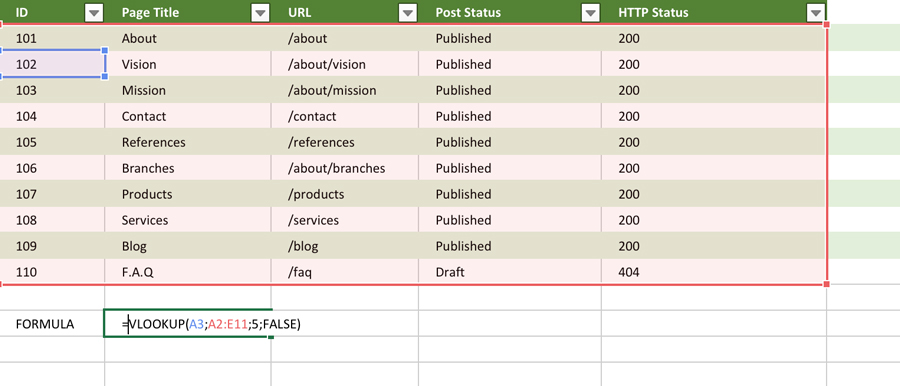
=VLOOKUP(A3;A2:E11;5;FALSE)Yukarıdaki formül ile bir üstte yer alan örnek tablonun A3 hücresine bakılır (102), bu değer 5 sütun içerisinde aranır (A2:E11), ilgili bir eşleşme durumunda 5. hücredeki değer döndürülür.

=IF(VLOOKUP(102;A2:E11;2;FALSE)="Mission";$E4;"Not Found"Formulü biraz daha detaylandıralım ve mantıksal bir işlem yürütelim. İlgili formülle, bir üstte yer alan tablo içerisinde 103 değerine 5 sütunda da bakılır, bulunması durumunda 2. alandaki değer eğer Mission ile eşleşirse 4. sütundaki (E4) değer döndürülür. Eşleşme olmaması durumunda ise dönecek değer “Not Found” olacaktır.
İleri Okumalar
- Check If One Column Value Exists in Another Column, @ExcelChat
- Excel VLOOKUP Function, @ExcelChat
- Look left with VLOOKUP, @ExcelChat
- How To Check Or Find If Value Exists In Another Column?
- Get cell content at given row and column, @Exceljet
- What is VLOOKUP in Excel?, @corporatefinanceinstitute
- Excelde Düsey Ara (VLOOKUP) Fonksiyonu ve Kullanimi, @yazilimmutfagi
- Vlookup, @Excel-Easy
- The Last Guide to VLOOKUP in Excel You’ll Ever Need, @spreadsheeto